win10装机版系统如何锁定系统时间_win10装机版系统锁定系统时间办法
发布日期:2017-03-23 作者:雨林木风纯净版系统 来源:http://www.8ud.cn
win10装机版系统如何锁定系统时间_win10装机版系统锁定系统时间办法?
在win10装机版系统使用中总会遭遇一些小问题,比如说如何锁定系统时间,防止别人修改电脑时间。相关这个疑问,爱装机主编就以使用的win10装机版64位系统为例,截图共享配置过程,教大家win10系统锁定系统时间的办法吧。
win10装机版系统禁止更改系统时间的办法:
通过注册表锁定系统时间
第一步:首先使用【win + R】快捷键打开【运行】窗口,输入命令regedit,按回车键或者确定打开注册表窗口。
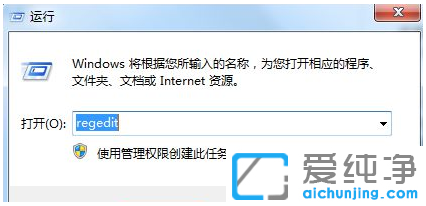
第二步:打开注册表编辑器窗口后,在左侧依次展开:HKEY-LoCAL-MACHinE\software\Microsoftm\win\CurrentVesion\Explorer\Controlpanel\namespace\dATE-TiME。
第三步:在右侧双击打开【module】,将其【数值数据】清空,点击确定保存。
通过组策略禁止修改时间:
第一步:在win10装机版64位系统桌面同时按下【win + R】快捷键调出【运行】窗口,输入命令:gpedit.msc点击确定打开组策略。
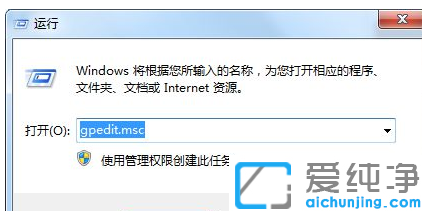
第二步:打本地开组策编辑器窗口之后,在左侧依次展开:计算机设置--win配置--安全配置--本地策略--用户权限分配。
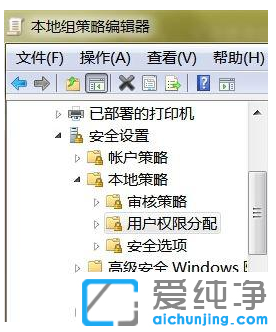
第三步:在右侧找到【更改系统时间】,双击打开。
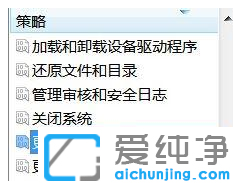
第四步:在【更改系统时间属性】窗口,将所有用户名依次选中,并点击【删除】,当没有任何用户名后,点击确定直接。
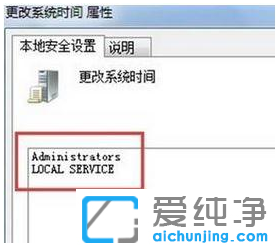
相关win10装机版系统如何锁定系统时间就教程到这里了。通地上述配置后就能禁止更改系统时间了。众多win10装机版介绍关注爱装机官网。
相关系统推荐
- 电脑公司Windows10 优化装机版64位 2020.09 2020-08-16
- 雨林木风Window7 32位 万能春节纯净版 v2020.02 2020-01-24
- 萝卜家园Win7 安全装机版64位 2021.02 2021-01-12
- 雨林木风 Ghost Win10 64位 纯净版 v2019.07 2019-06-27
- 电脑公司Win10 正式装机版32位 2020.07 2020-06-13
- 电脑公司WinXP 完美装机版 2020.06 2020-05-09
- 雨林木风win11 64位分享精品版v2021.10免激活 2021-09-06
- 番茄花园Windows xp 电脑城2021五一装机版 2021-05-02
- 电脑公司Windows11 大神装机版64位 2021.08 2021-07-15
- 深度技术WinXP 体验装机版 2021.07 2021-06-10
栏目专题推荐
云帆装机管家 小强装机大师 通用win7系统下载 屌丝官网 黑鲨xp系统下载 纯净版重装系统 系统之家win8系统下载 睿派克装机助手 小马u盘装系统 极易u盘装系统 宏碁官网 玉米win8系统下载 完美一键重装系统 得得win8系统下载 通用xp系统下载 小熊装机卫士 风雨木林装机管家 洋葱头u盘启动盘制作工具 系统城官网 闪兔win7系统下载系统下载推荐
系统教程推荐
- 1win10装机版系统如何打开虚拟键盘
- 2一键重装系统简体吗
- 3win10系统qq消息没有提示音的方法介绍
- 4xp装机版安装office2007提示错误1402
- 5win10系统“系统更新安装完毕”才能关机的还原教程
- 6win7系统360浏览器兼容模式如何配置
- 7w7装机版旗舰版和强化版的区别是什么?w7装机版旗舰版和强化版哪个好
- 8win10系统系设置windows照片查看器为默认查看器的操作方案
- 9win10系统怎么彻底卸载loadrunner_win10系统完全卸载loadrunner的图
- 10win10系统切换输入法快捷键是什么
- 11win7系统桌面右键菜单如何添加关机项
- 12win7系统修复注销关机声音的配置办法
 雨林木风纯净版系统
雨林木风纯净版系统








